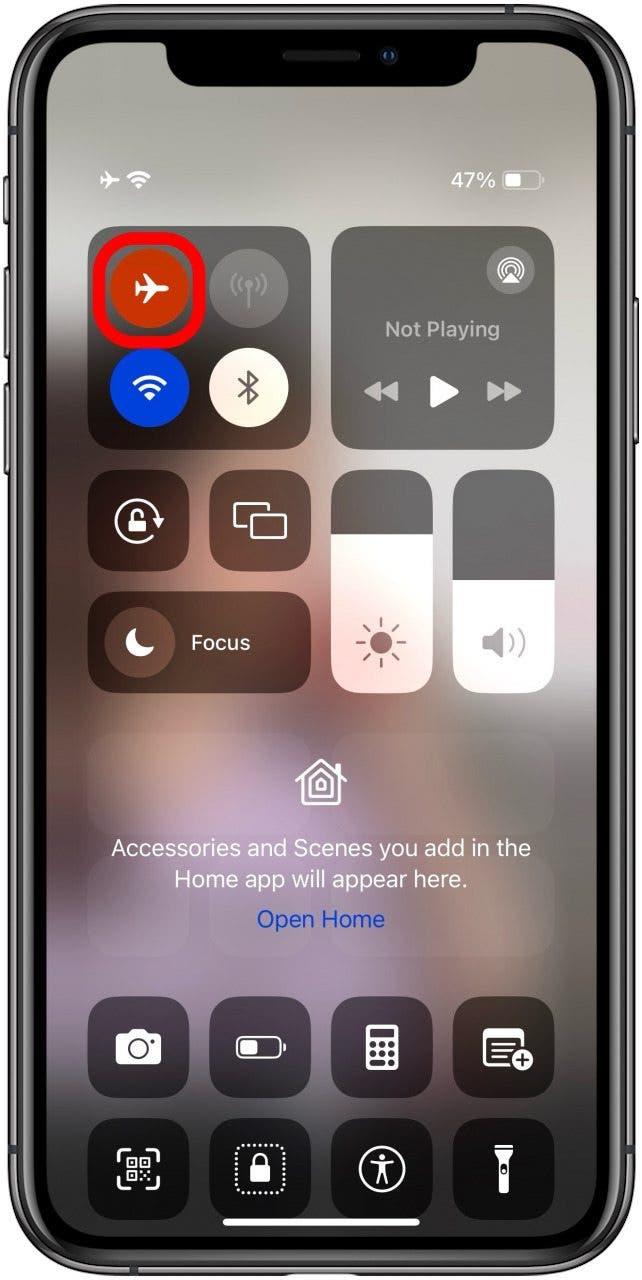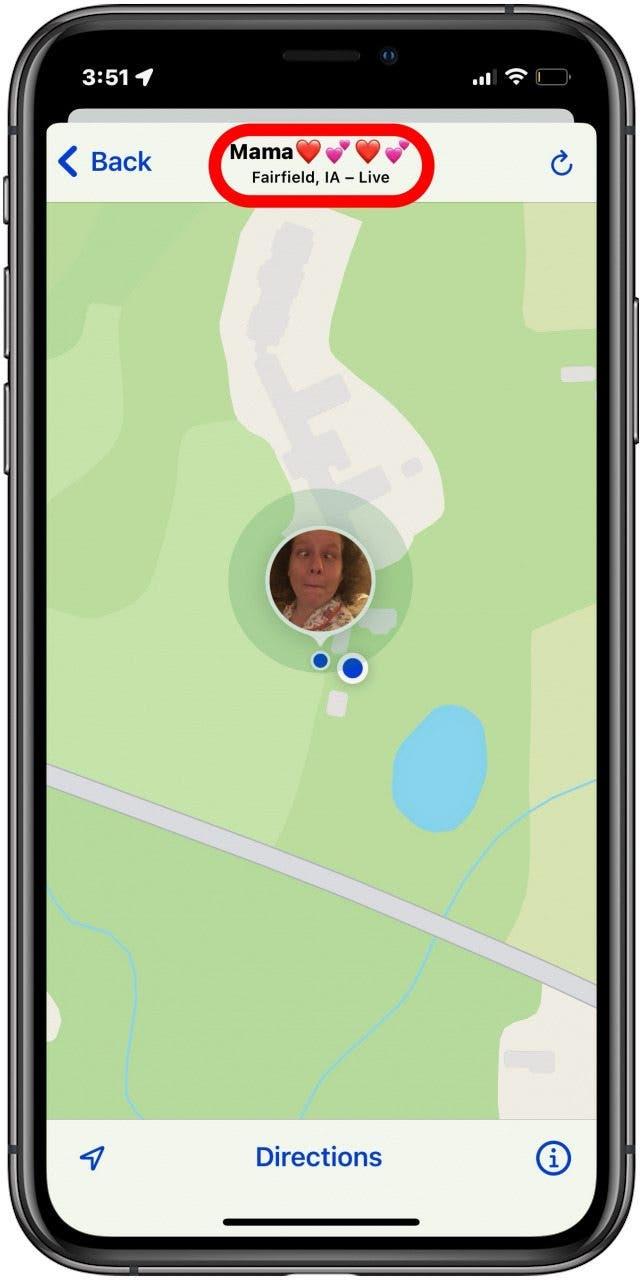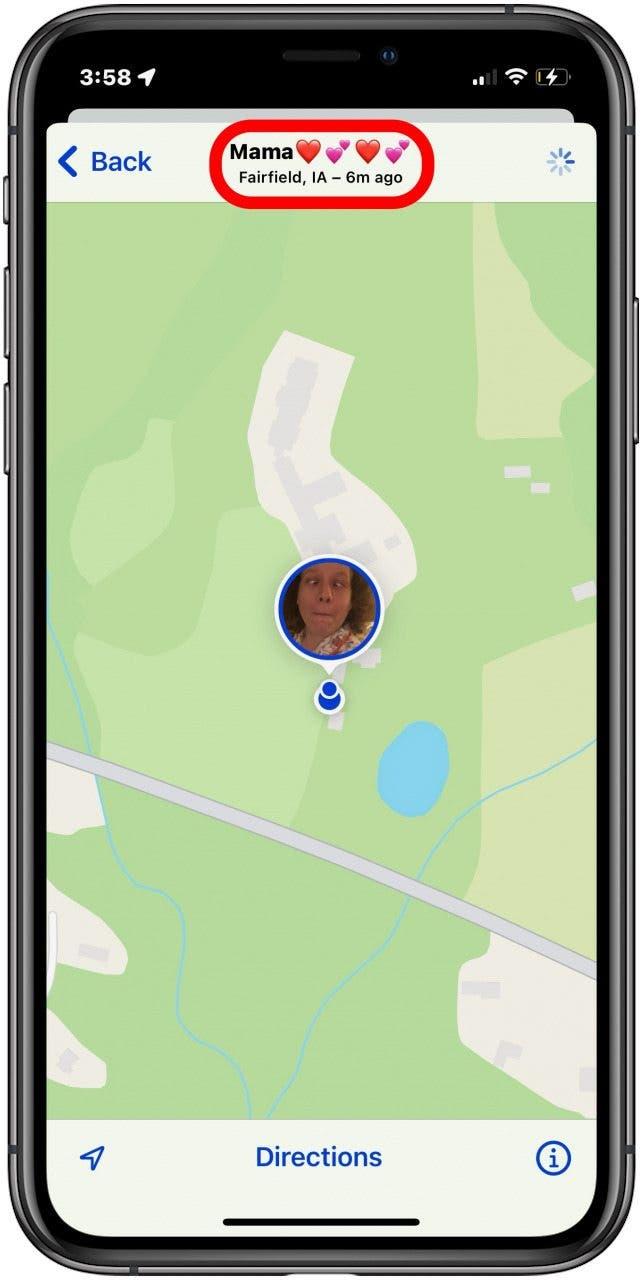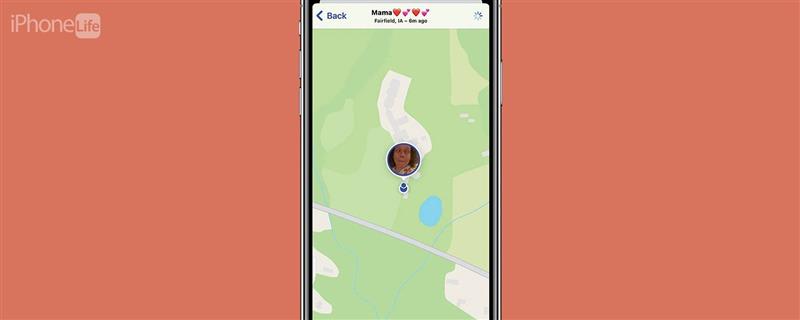
Hier leest u hoe u uw locatie op Zoek mijn iPhone kunt bevriezen, hoe u ervoor kunt zorgen dat uw locatie op één plek blijft, of zelfs hoe u uw locatie op een iPhone kunt vervalsen. Denk eraan, gebruik uw krachten voor het goede, iedereen!
Hoe uw locatie te onderbreken op Zoek mijn iPhone
Het is essentieel om Zoek mijn iPhone in te schakelen voor het geval uw iPad of iPhone zoekraakt of gestolen wordt; het is ook een geweldige manier om uw locatie met vrienden en familieleden te delen en hun locaties te zien. Maar als u een beetje meer privacy wilt, leest u hier hoe u uw locatie kunt bevriezen op Zoek mijn iPhone, en hoe u uw locatie op een iPhone kunt vervalsen. Bekijk ook onze gratis Tip van de Dag voor meer geweldige Zoek mijn iPhone-tutorials!
Hoe het delen van locaties uit te schakelen in Zoek mijn iPhone
De eenvoudigste manier om uw locatie te onderbreken of te bevriezen in Zoek mijn iPhone is door Locatiedeling uit te schakelen. Zo schakelt u locatiedeling uit op een iPhone of iPad. Houd er rekening mee dat dit geen manier is om te stoppen met het delen van uw locatie zonder de andere persoon op de hoogte te stellen. Wanneer u stopt met het delen van uw locatie in Zoek mijn, kan uw vriend of familielid zien dat u gestopt bent met het delen van uw locatie – als ze dit controleren – omdat ze een scherm te zien krijgen met de tekst Geen locatie gevonden. Ze krijgen echter geen officiële melding van hun telefoon waarin staat dat u bent gestopt met het delen van uw locatie.
 Ontdek de verborgen functies van uw iPhone Ontvang elke dag één tip (met schermafbeeldingen en duidelijke instructies) zodat u uw iPhone in slechts één minuut per dag onder de knie kunt krijgen.
Ontdek de verborgen functies van uw iPhone Ontvang elke dag één tip (met schermafbeeldingen en duidelijke instructies) zodat u uw iPhone in slechts één minuut per dag onder de knie kunt krijgen. 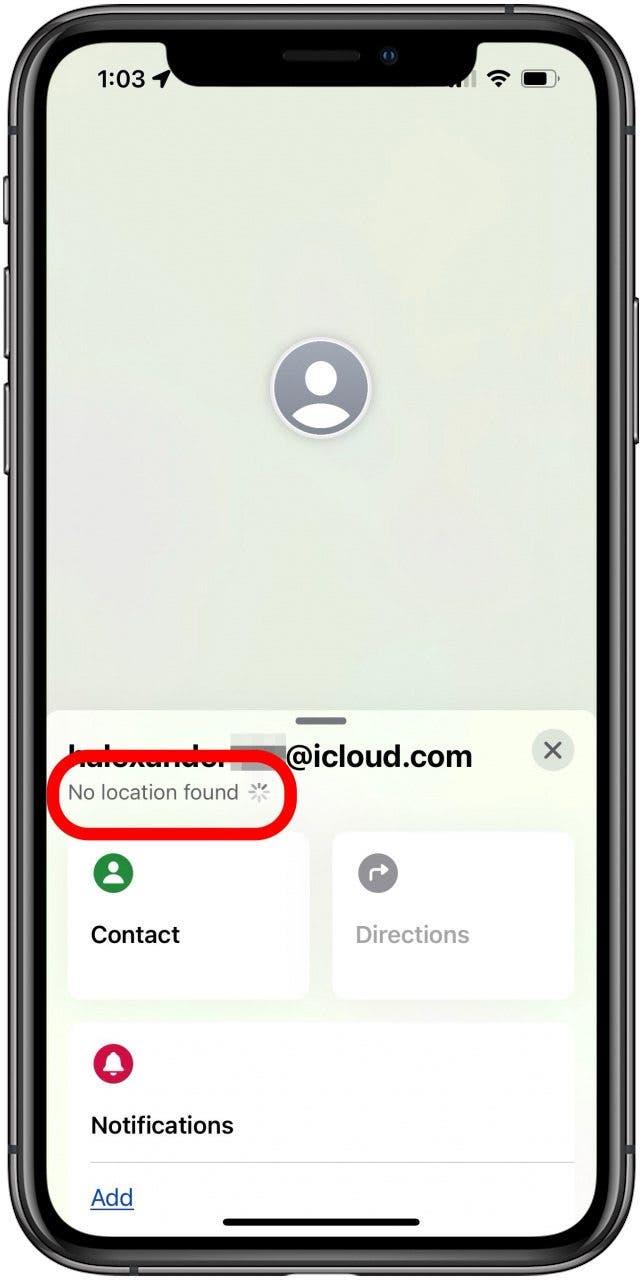
Uw locatie op een iPhone bevriezen
Als u uw locatie tijdelijk niet wilt delen, kunt u de Vliegtuigmodus inschakelen. De Vliegtuigmodus schakelt de draadloze functies op uw iPhone of iPad uit, zodat uw locatie niet wordt bijgewerkt in de Zoek mijn app. U kunt nog wel Bluetooth-apparaten zoals AirPods, koptelefoons en luidsprekers gebruiken. Zo schakelt u de Vliegtuigmodus in.
- Open het Control Center op uw iPhone of iPad.
- Tik op het Vliegtuigpictogram om de Vliegtuigmodus in te schakelen; het verandert van grijs naar oranje, en u ziet een klein wit vliegtuigpictogram boven aan uw scherm terwijl de Vliegtuigmodus is ingeschakeld.

Als u de Vliegtuigmodus niet wilt gebruiken, kunt u uw iPhone of iPad gewoon uitzetten. Deze methoden zijn ook geen manier om te stoppen met het delen van uw locatie zonder een melding, omdat er een klein verschil zal zijn in de beschrijving bovenaan het scherm. Net als hierboven krijgt de persoon met wie u uw locatie deelt geen officiële melding dat u gestopt bent met delen. Zij zullen alleen het verschil zien in hoe u in de app verschijnt.
- Als u uw locatie deelt en geen vliegtuigmodus gebruikt en uw iPhone niet hebt uitgeschakeld, ziet uw vriend(in) of familielid Live boven aan het scherm.

- Wanneer u de vliegtuigmodus inschakelt of uw telefoon of tablet uitschakelt, ziet uw vriend(in) of familielid bovenaan een aantal minuten staan, dat aangeeft hoeveel minuten geleden Find My verbinding heeft gemaakt.

Een locatie vervalsen op een iPhone &iPad
Als u een locatie op uw iPhone wilt vervalsen of een iPhone-locatiespoofer wilt gebruiken, dan leest u hier hoe, en ik hoop dat u deze informatie voor iets onschuldigs gebruikt zoals het spelen van Pokemon Go. Er zijn verschillende apps van derden waarmee u een GPS-locatie op uw iPhone of iPad kunt vervalsen, maar het is moeilijk om een app met een goede beoordeling te vinden. Hier is er één die aan alle eisen lijkt te voldoen:
Tenorshare iAnygo ($14,95/maand)
Met deze app voor Mac en iPhone kunt u uw GPS-locatie wijzigen zonder te jailbreaken. Dit werkt met alle locatie-gebaseerde apps, en is compatibel met de nieuwste iOS-update.
FAQ
- Wat gebeurt er als u uw locatie onderbreekt op Zoek mijn iPhone?Wanneer u uw locatie op een iPhone of iPad pauzeert, zien uw vrienden en familieleden de locatie waar u was toen u uw locatie bevroor of pauzeerde, met het aantal minuten sinds uw locatie live was.
- Werkt Zoek mijn iPhone ook als Wi-Fi en mobiel uitgeschakeld zijn?Apple zegt: “Als u Zoek mijn netwerk inschakelt, kunt u uw apparaat of voorwerp vinden, zelfs als het niet verbonden is met een Wi-Fi- of mobiel netwerk. Het Zoek mijn netwerk is een gecodeerd anoniem netwerk van honderden miljoenen Apple apparaten die u kunnen helpen uw apparaat of voorwerp te vinden.”
- Kunt u een verloren iPhone vinden als de locatie uit staat? U kunt een verloren iPhone vinden, zelfs als deze dood of offline is, maar als u Zoek mijn iPhone hebt uitgeschakeld, ziet u alleen de laatste locatie van uw iPhone voordat u Zoek mijn uitzette of voordat de batterij leeg was.
Ik hoop dat dit artikel u heeft geleerd hoe u uw locatie op Zoek mijn iPhone kunt bevriezen of pauzeren. Als u dit artikel leuk vond, wilt u misschien ook leren hoe u iemand uw locatie kunt sturen, op de snelste manier!